
【より便利に】iPhoneのおすすめウィジェット6選を元キャリア店長が紹介

iPhoneをより便利に活用するために欠かせないのがウィジェット機能です。
ウィジェットには、時計やカレンダー、バッテリー、メモ帳、天気などさまざまな種類があります。
とはいえ
「ウィジェットとはそもそもどういうものなんだろう?」
「どんな配置が使いやすいんだろう?」
「いっぱいありすぎてどれを選んだらいいのかわからない」
「配置するのならおしゃれにしたい」
そんなお悩みもありますよね。この記事では元キャリア店長が実際に利用し、利便性の高かったものを紹介します。また、設定方法も一緒に紹介しますので、ぜひ設定してみましょう。紹介したもの全てを利用するのではなく、ご自身のライフスタイルに合わせてウィジェットの配置をしてみましょう。
そもそもiPhoneのウィジェットとは?

まず、「ウィジェットとはどういうものなのか」を紹介します。
ウィジェットとは、「iPhoneにインストールしているアプリを開くことなく、情報を確認できるショートカット機能」です。ウィジェットを活用すれば、必要な情報を一目で確認できます。
以前は、ウィジェット専用画面でのみ配置可能でしたが、「iOS14」からホーム画面に配置ができるようになりました。さらに、「iOS16」からはロック画面にもウィジェットを配置できるようになりました。
ご自身の好みや、ライフスタイルに合わせてウィジェットのカスタマイズができるので、より一層iPhoneの利便性が高まっています。
【画像あり】iPhoneのウィジェットを設定する方法を解説!

ここからは実際にiPhoneのウィジェットを設定する方法や移動方法、削除方法を解説します。ウィジェットの配置は「ホーム画面での配置」と「ロック画面での配置」の2種類がありますが、この記事では「ホーム画面での配置」を紹介します。
設定方法
①ホーム画面の背景部分をアプリが震えるまで長押し
②左上の「+」をタップ
③追加したいウィジェットとサイズを選択
④「ウィジェットを追加」をタップ
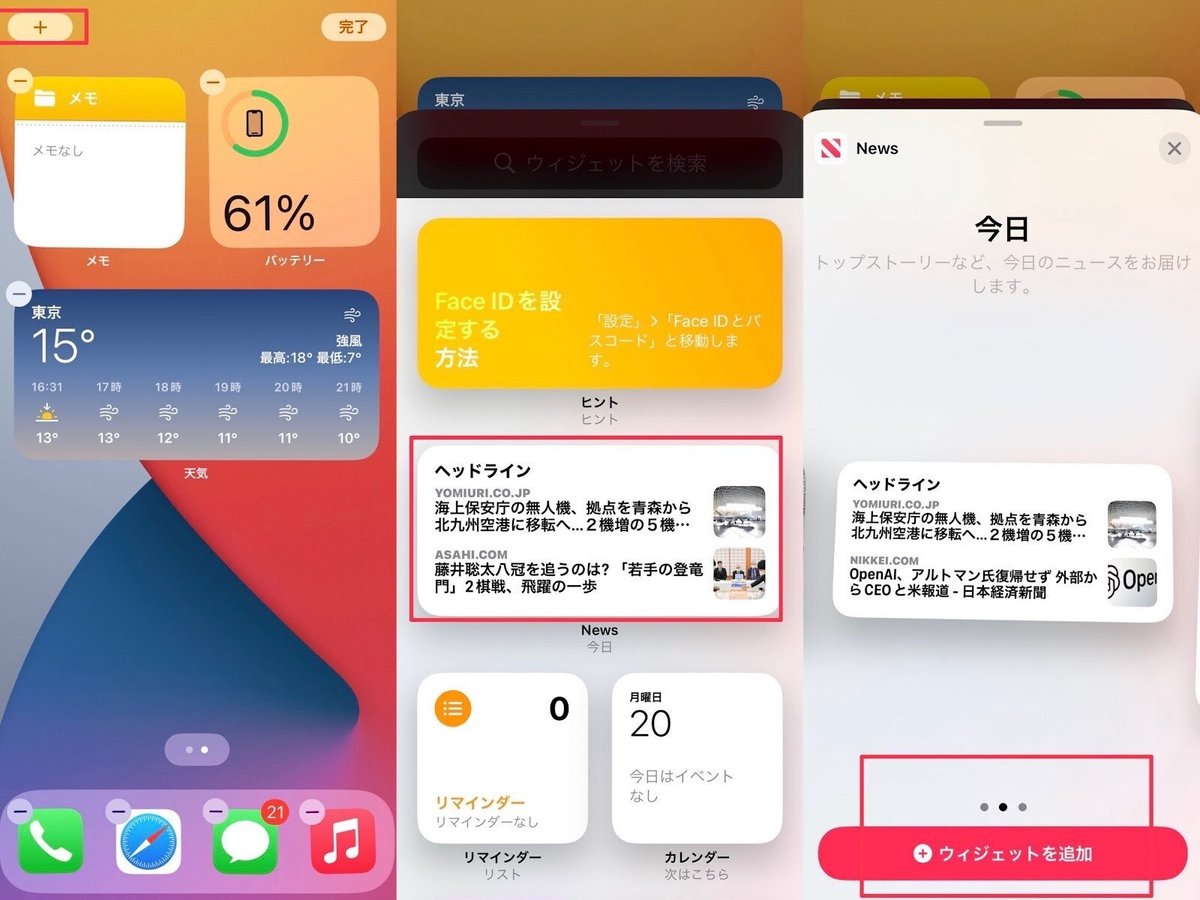
配置したウィジェットを移動や、必要ないウィジェットの削除も可能です。自分の好みや、利用状況に合わせて設定しましょう。
移動方法
①移動させたいウィジェットを長押し
②「ホーム画面を編集」をタップ
③移動させたいウィジェットを移動させたい位置へ変更
④右上の「完了」をタップ
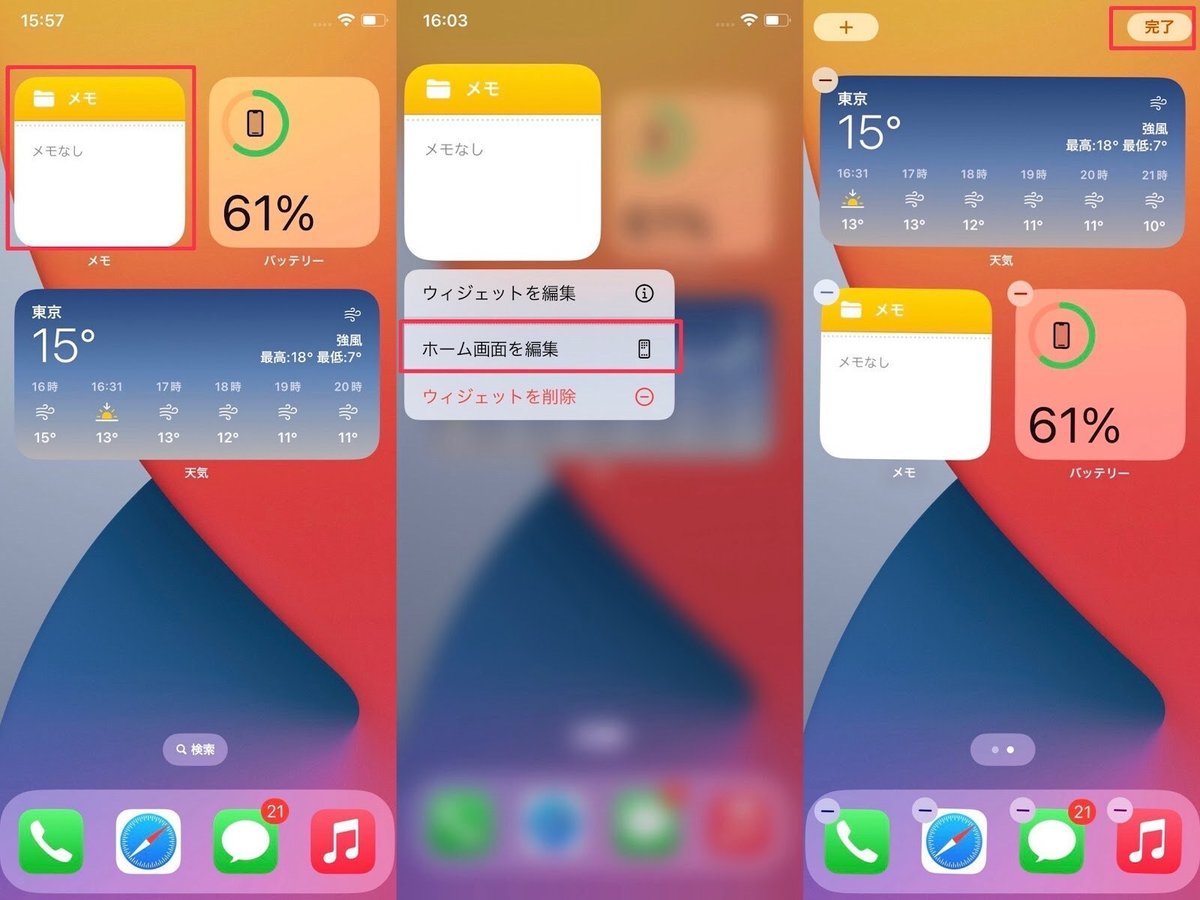
削除方法
①削除したいウィジェットを長押し
②「ウィジェットを削除」をタップ
③「削除」をタップ

【元キャリア店長が伝授】iPhoneのおすすめウィジェット6選

設定方法も紹介したので、元キャリア店長である筆者が実際に配置して、利便性の高かったウィジェットを以下6つ紹介します。
スケジュール系アプリ
決済系アプリ
メモ系アプリ
天気系アプリ
LINEトークショートカット
バッテリー残量
ウィジェットにはさまざまな種類があるので、ご自身に合わせて配置してみましょう。各おすすめウィジェットの特徴や、利用するメリット、種類などをそれぞれ解説していきます。
スケジュール系アプリ(Time Tree)
ご自身が利用しているスケジュール管理のアプリを入れておくと、予定が一目で確認できます。筆者はTimeTreeを利用し、1週間のスケジュールが確認できるウィジェットを配置しています。スケジュールアプリを開いて確認していた時より、格段に時間短縮になりました。
ウィジェットのサイズも「S・M・L」と3種類あり、サイズによって表示される内容が変わります。ご自身の好みに合わせてカスタマイズできるのは嬉しいポイントです。


決済系アプリ(PayPay)
コロナウイルスが流行って以来、決済系のアプリを利用している方が増えてきました。しかし、買い物のたびにアプリを開くのは時間がかかり、少し面倒だなと思われた方もいるのではないでしょうか。
このウィジェットを配置しておけば、そんな心配ともおさらばし、より便利に買い物ができるようになります。
筆者はPayPayを利用し、バーコード決済ができるウィジェットを配置しています。コンビニでの利用が多いのでこちらのウィジェット設定ですが、ご自身の利用頻度に合わせて設定してみましょう。ウィジェットのサイズは「S・M」の2種類です。
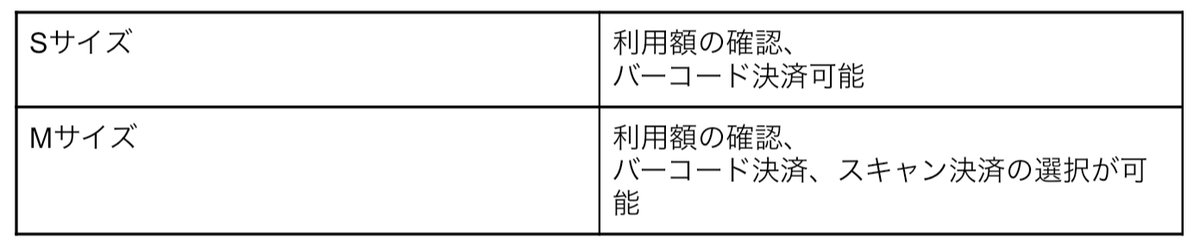

メモ系アプリ(iPhone純正メモ)
ご自身が利用しているメモアプリをウィジェット配置しておくと便利です。筆者はiPhoneに標準でインストールされているメモアプリを利用し、直近で編集したメモが3つ確認できるウィジェットを配置しています。配置したことで、なにをメモしてあるのか一目で確認できるのでとても便利です。
ウィジェットのサイズは「S・M・L」の3種類があり、表示内容も変わるのでご自身の利用用途に合わせて設定してみましょう。


天気系アプリ(weather news)
天気予報系のアプリもウィジェット配置することで、より詳しい情報が確認できるので便利になります。筆者はweather newsを利用し、1日の時間別で気温や天気が確認できるウィジェットを配置しています。家を出る前に1日の気温を確認することができるので、上着を持っていく、傘を持っていくと言う行動ができています。
ウィジェットサイズは「S・M・L」の3種類で天気や気温だけでなく、雨雲レーダーやお天気ニュースも配置可能です。


LINEトークショートカット
今や連絡先の交換といえば当たり前になったのがLINEですよね。家族や仕事仲間との連絡手段でLINEを利用している方がほとんどではないでしょうか。
すぐに連絡が取れるようにLINEアプリの中で、ピン留め設定やトークフォルダに自動で振り分けられる設定をしている方は多いでしょう。
筆者はLINEアプリを開くことなく、メッセージが送れるようにウィジェットを配置しています。すぐに連絡が取れるので煩わしさがなくなりました。ウィジェットサイズは「S・M」の2種類で、ショートカットできる人数が異なります。
またLINEニュースもウィジェット配置できるので、手軽にニュースの確認も可能です。


バッテリー残量
バッテリーのウィジェットを配置することで一目で残量が確認できます。特に設定をおすすめしたいのは「Air Pods」や「Bluetoothキーボード」「Apple Watch」を利用しているユーザーです。
イヤホンやキーボードは、本体からバッテリー残量を確認しづらいですが、このウィジェットを配置すると1%単位でバッテリー残量の確認ができます。また、充電状況が確認できるのも嬉しいポイントです。
上手に活用すれば、外出先でバッテリーが切れてしまったというアクシデントも防ぐことができます。ウィジェットサイズは「S・M・L」の3種類で、表示できるデバイスの数が異なります。
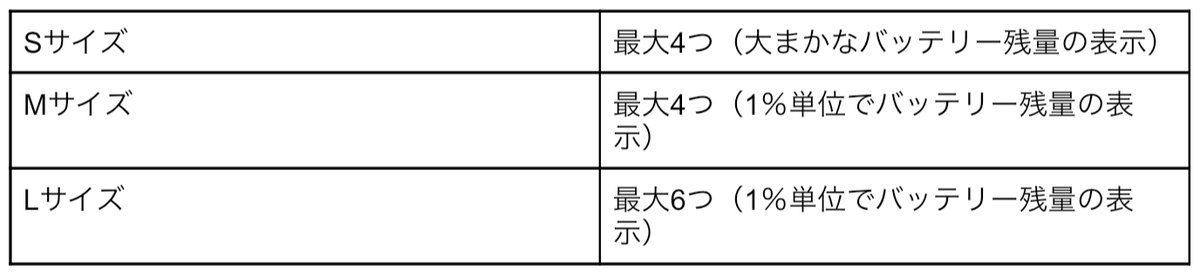
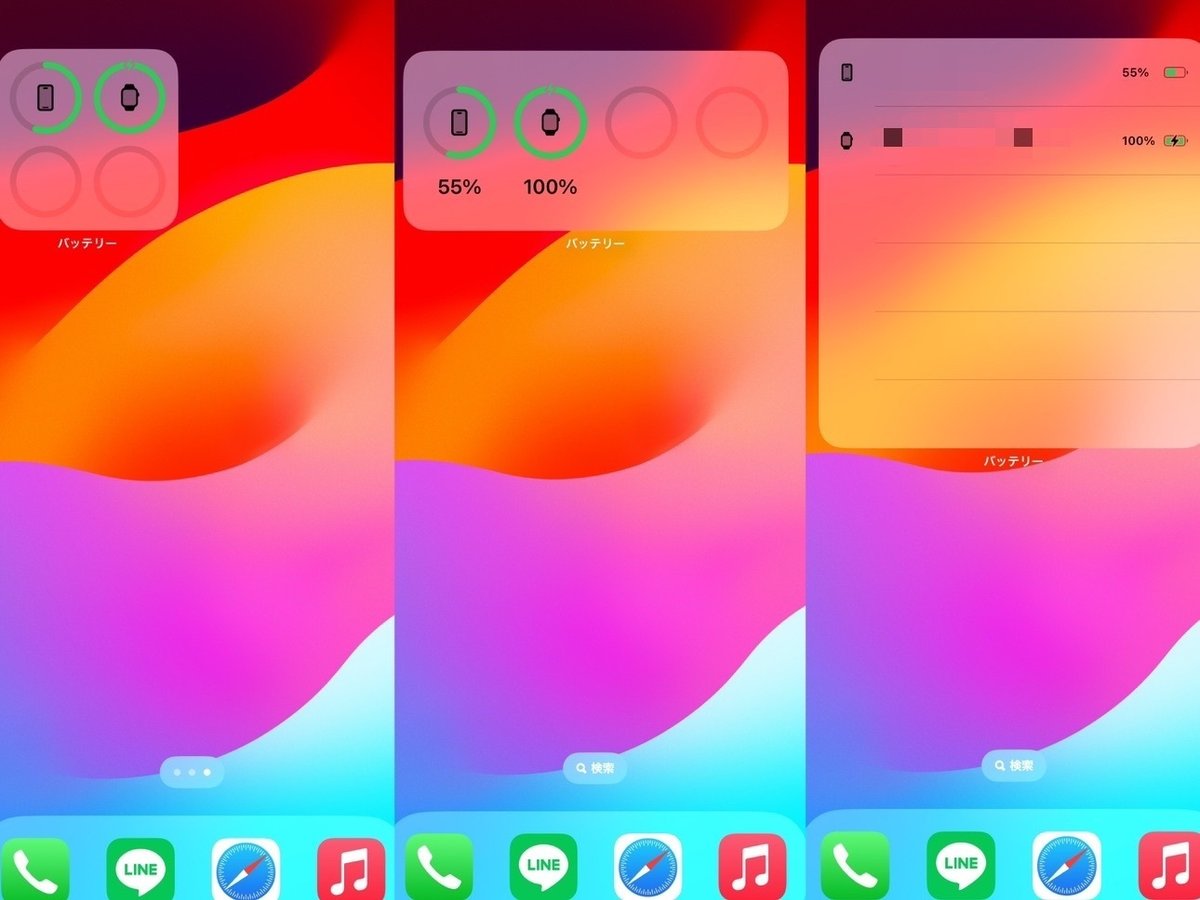
より使いやすいiPhoneを利用しよう!

ウィジェット機能を活用することで、より便利にiPhoneを利用できます。今回紹介したウィジェットは以下6つです。
スケジュール系アプリ
決済系アプリ
メモ系アプリ
天気系アプリ
LINEトークショートカット
バッテリー残量
紹介したウィジェット以外にもさまざまなものがあり、今回紹介したウィジェットもアップデートでより便利になるかもしれません。この機会にウィジェット機能を利用し、さらに使いやすいiPhoneにしてみましょう。
この記事が気に入ったらサポートをしてみませんか?
